So richten Sie wiederkehrende Apple Cash-Zahlungen ein
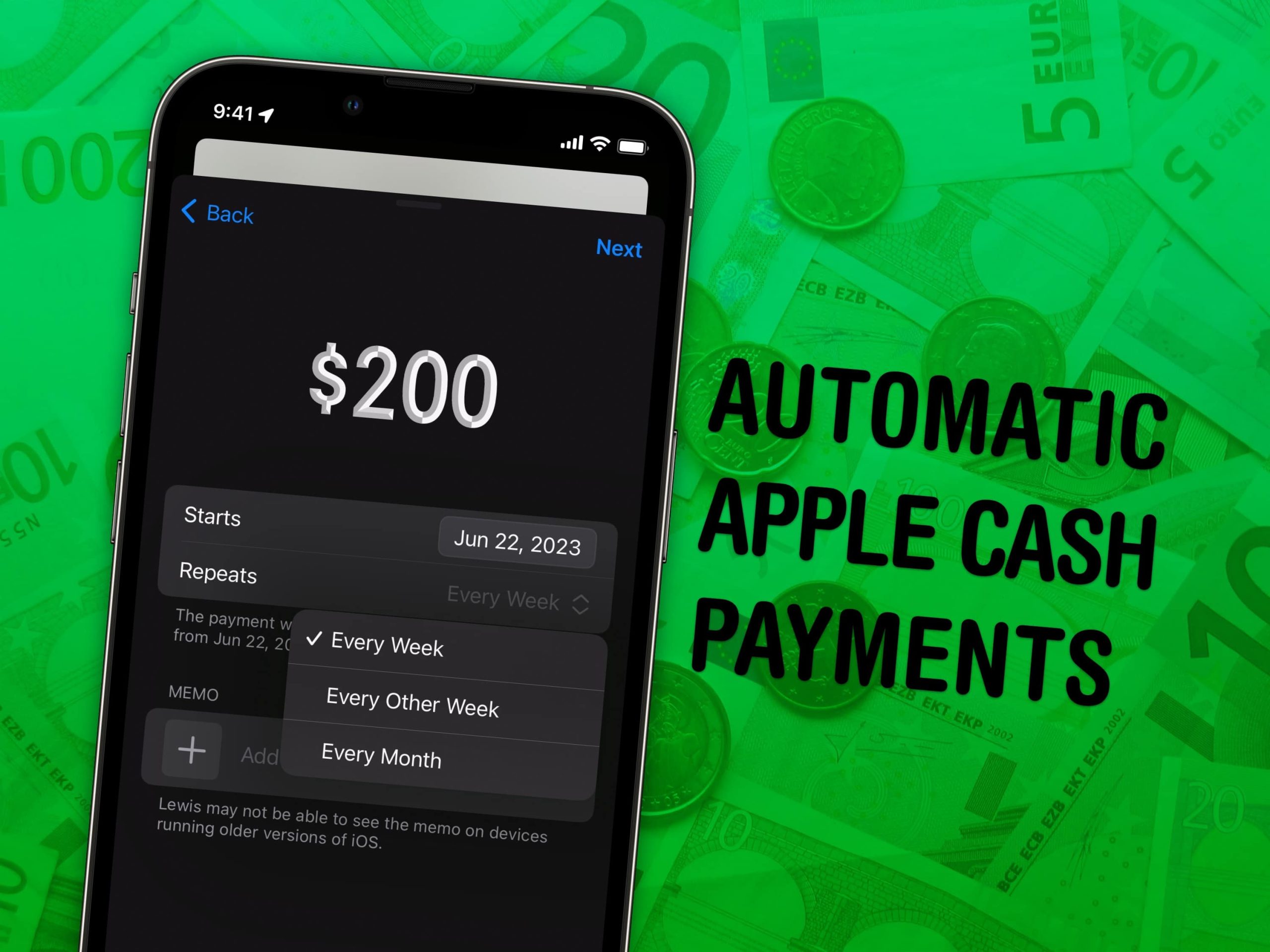
Richten Sie wiederkehrende, geplante Apple Cash-Zahlungen ein, um regelmäßig Geld an Ihre Freunde oder Familie zu senden. Sie können damit Rechnungen Ihrer Mitbewohner zurückzahlen, Ihren Kindern etwas Geld schicken oder persönliche Schulden begleichen.
Was auch immer der Grund sein mag, Apple Cash ist eine schnelle und einfache Möglichkeit, Geld zu senden. Ich habe sogar einen Profi-Tipp für die Planung einer Einzelzahlung im Voraus. So richten Sie wiederkehrende Zahlungen ein.
Senden Sie wiederkehrende, geplante Zahlungen über Apple Cash
Dies ist eine Funktion von iOS 17. Wenn Sie ein neues iPhone 15 gekauft haben, haben Sie es bereits. Ansonsten gehen Sie rüber zu Einstellungen > Allgemein > Software-Update es bekommen. Das Upgrade kann nach dem Herunterladen etwa 20 Minuten dauern. Stellen Sie daher sicher, dass Sie es nicht zu einem ungünstigen Zeitpunkt starten.
Inhaltsverzeichnis:
- Öffnen Sie Apple Cash über iMessage und tippen Sie auf „Wiederkehrende Zahlung senden“.
- Legen Sie ein Startdatum, einen Betrag und eine Häufigkeit für den Versand fest
- Entfernen oder bearbeiten Sie eine wiederkehrende Zahlung in der Wallet-App
1. Öffnen Sie Apple Cash
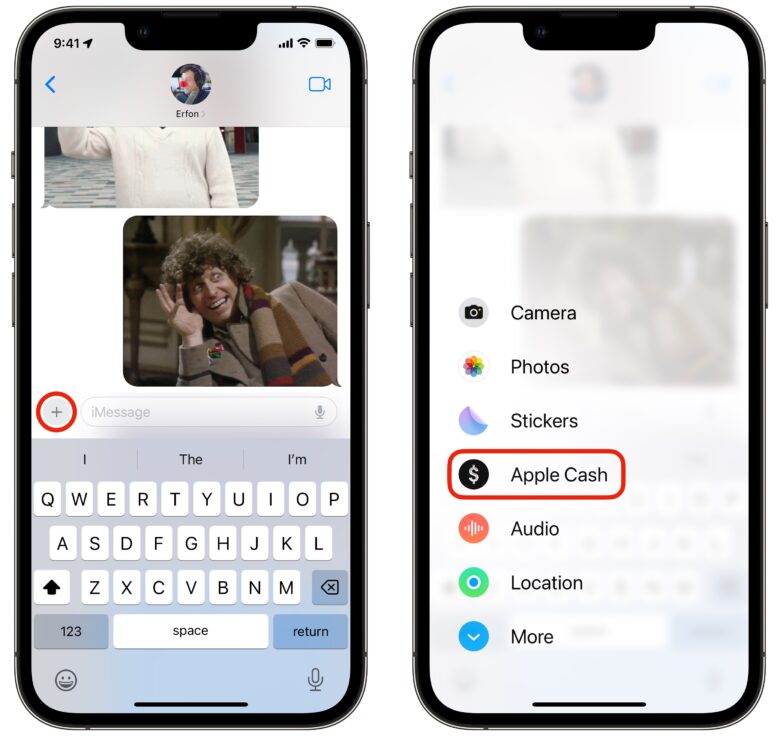
Screenshot: D. Griffin Jones/Cult of Mac
Tippen Sie in einer iMessage-Konversation auf Klicken Sie auf die Schaltfläche, um das App-Menü aufzurufen. Klopfen Apple Cash eine Zahlung beginnen.
Wischen Sie auf der Tastatur nach oben und tippen Sie auf Wiederkehrend senden Zahlung.
2. Richten Sie eine wiederkehrende Zahlung ein
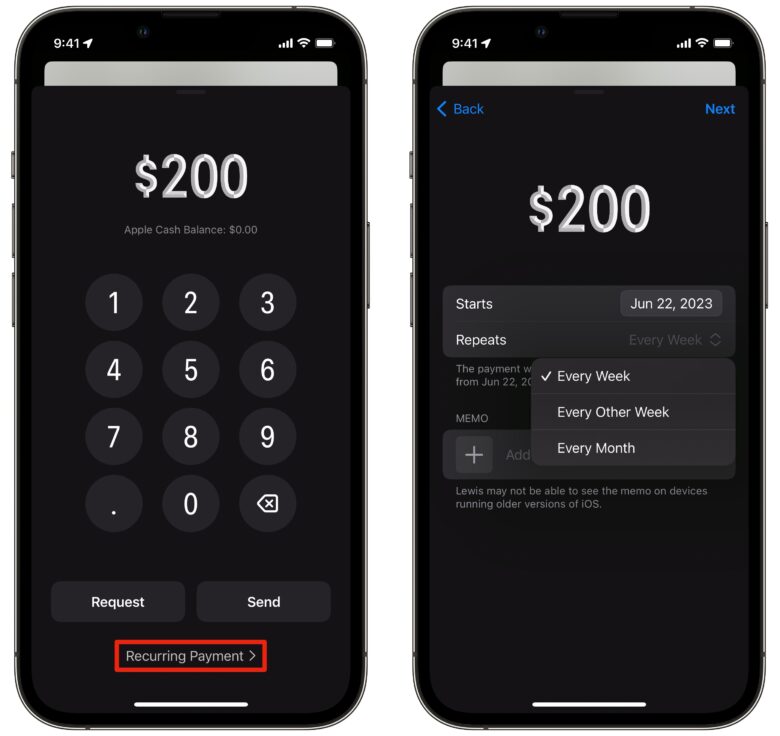
Screenshot: D. Griffin Jones/Cult of Mac
Beginnt legt das Datum fest, an dem die erste Zahlung gesendet wird. Behalten Sie die Einstellung „Heute“ bei, um die Zahlung zu senden, sobald die Nachricht gesendet wird. Tippen Sie darauf, um ein Datum in der Zukunft festzulegen.
Klopfen Wiederholt um festzulegen, wie oft die Zahlung gesendet wird: jede Woche, alle zwei Wochen oder jeden Monat.
Klopfen Memo um eine kleine Nachricht hinzuzufügen, die klarstellt, wofür die Zahlung bestimmt ist.
Klopfen Nächste und Sie haben die Möglichkeit, die Zahlung zu überprüfen, bevor sie gesendet wird. Sie sehen die Zahlung als Anhang in Ihrer iMessage, genau wie ein Foto. Sie können darunter einen Text schreiben und auf Senden tippen.
Wenn Sie die iMessage senden, wird das Standard-Popup von Apple Pay angezeigt, in dem Sie eine Zahlungsmethode auswählen können. Dies ist die festgelegte Zahlungsmethode für alle wiederkehrenden Zahlungen, Sie können sie jedoch später ändern.
3. Entfernen oder bearbeiten Sie eine wiederkehrende Zahlung
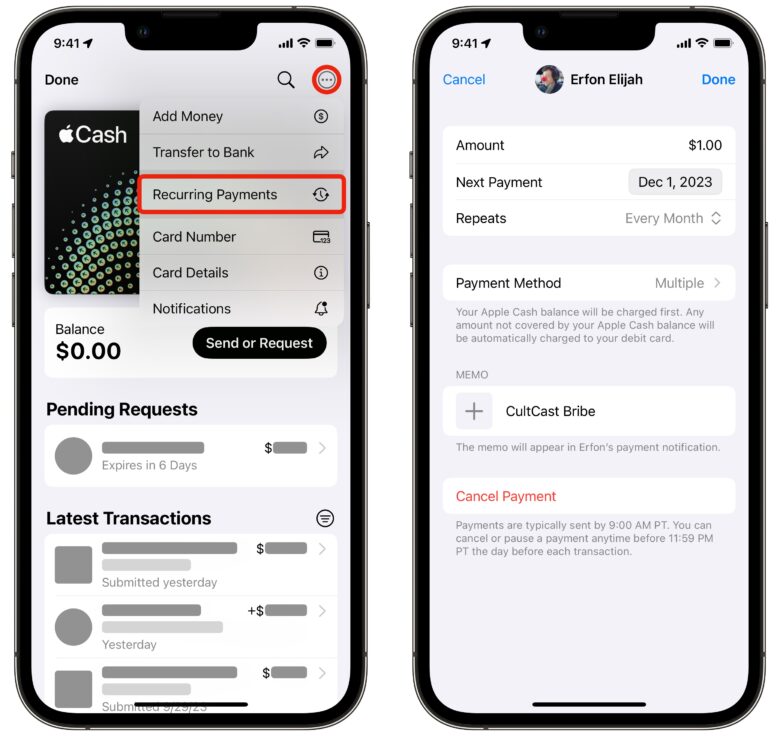
Screenshot: D. Griffin Jones/Cult of Mac
Um Ihre wiederkehrenden Zahlungen zu verwalten oder zu stornieren, öffnen Sie die Geldbörse App. Tippen Sie auf die Apple Cash-Karte, tippen Sie auf ⋯ und auswählen Wiederkehrende Zahlungen.
Tippen Sie auf eine Zahlung und dann auf Bearbeiten um Änderungen vorzunehmen oder die Zahlung zu löschen. Sie können hier auch die Zahlungsmethode ändern.
Klopfen Zahlung stornieren und bestätigen Sie im Benachrichtigungs-Popup, dass Sie zukünftige Zahlungen stoppen möchten.
Kurzer Profi-Tipp: Geplante Einmalzahlungen
Insgesamt bin ich wirklich beeindruckt davon, wie einfach die Einrichtung ist. Ich wünschte, es gäbe eine direkte Möglichkeit, eine einmalige Zahlung oder Zahlungsanfragen zu planen, aber es gibt zumindest einen Trick, um Ersteres einzurichten – richten Sie eine monatliche Zahlung ein, die Sie nach dem ersten Mal stornieren.
Sehen Sie sich hier unsere Masterliste mit anderen großartigen iOS 17-Funktionen an.





